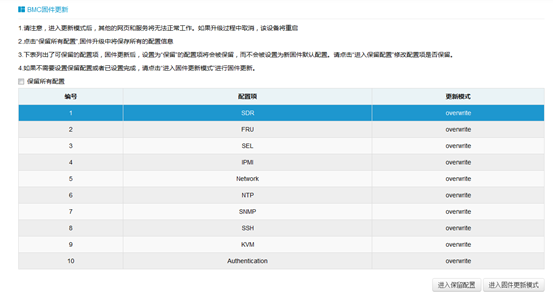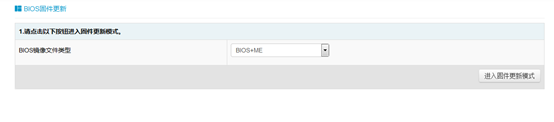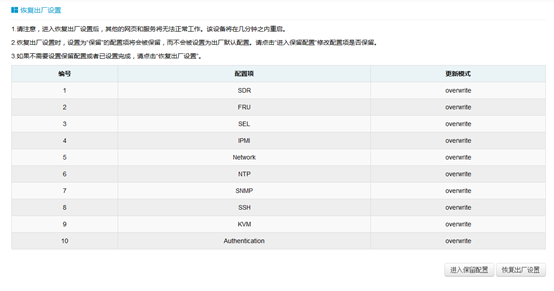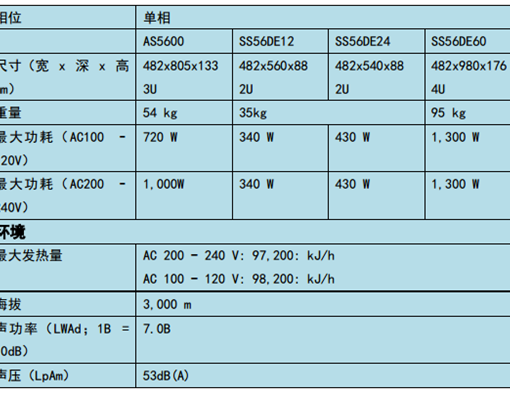简介
- 介绍管理软件遵循的的规范和主要功能。
浪潮服务器管理软件是实现服务器管理的控制单元,兼容服务器业界管理标准IPMI2.0规范。
主要实现以下功能:
●远程控制:
通过KVM(Keyboard Video and Mouse)、SOL(Serial Over Lan)、虚拟媒体等功能实现服务器的控制。
说明:SOL功能必须通过IPMITool等第三方工具实现。
●告警管理
实时上报告警信息,并根据信息进行相应处理。
●状态监测
实时监测各监测单元的各种运行状态。
●设备信息管理
提供设备版本信息、型号与资产信息功能。
●散热控制
能够根据环境温度与工作负荷动态调节风扇转速。
●支持IPMITool工具管理
支持IPMITool工具发送的命令操作,您可以自行下载IPMITool工具。
注:IPMITool工具下载网址:http://ipmitool.sourceforge.net/manpage.html
●支持WEB界面管理
提供友好可视化界面管理,您可以通过简单的界面点击快速完成设置和查询任务。
●支持账号集中管理
支持将账号集中存储在Active Directory服务器,将认证过程定向到服务器,实现域账号登陆管理系统。
功能模块
介绍浪潮服务器管理系统模块组成及各个模块的功能。
模块组成
浪潮服务器管理系统主要由IPMI模块、命令行模块、WEB模块、KVM Over IP、虚拟媒体等组成。
●命令模块实现对IPMI模块的调用。用户通过命令行实现对IPMI模块的操作。
●WEB模块通过调用IPMI的命令以可视化界面的的形式实现对服务器的日常管理,并且WEB模块集成了KVM和虚拟媒体的功能。
IPMI模块介绍
IPMI模块是按照IPMI2.0标准实现对服务器系统管理功能。
IPMI模块实现的功能有:
●系统的实时监控
在检测到故障的情况下可实现告警的上报、告警的指示和启动系统的自我保护。
●系统的远程控制
能通过命令行和Web实现远程上下电、复位业务系统等管理需求。
命令行功能介绍
命令行模块包含网络、传感器、风扇、用户管理、系统、服务器等查询和设置命令。
远程控制模块介绍
远程控制模块包括:
●KVM Over IP:是指用户在客户端利用本地的视频、键盘、鼠标对远程的设备进行监视和控制,达到实时操作异地设备的管理方式。
●虚拟媒体:通过网络在服务器上以虚拟光盘驱动器和软盘驱动器的形式提供对本地媒体(光盘驱动器、软盘驱动器或光/软盘的镜像文件)的远程访问方式。
说明:
如果Java运行环境不符合要求,可登陆http://www.oracle.com/technetwork/java/javase/downloads/index.html下载。
Web界面介绍
关于本章
介绍管理系统的Web界面以及登录Web界面的操作步骤。
●登录Web界面
介绍登录Web界面的方法
● Web界面简介
介绍Web界面的布局
登录Web界面
介绍登录Web界面的方法。
本指南以Windows 7 操作系统 FireFox浏览器为例介绍登录Web管理界面的操作步骤。
注意:通过Web进行界面操作,最多只能有20个用户同时登录。
步骤1 确保客户端和服务器的管理网口网络连通。
步骤2 打开浏览器,并在地址栏中输入”http://ipaddress”。(其中ipaddress为管理网口的IP地址,IP地址的具体确认方法请参见附录确认管理网口IP地址)
步骤3 弹出登录界面,在该界面中:
1、输入用户名和密码
说明:系统提供一个管理员用户组的缺省用户”admin”,缺省密码为”admin”。
2、单击”登录”,即可进入管理界面。
Web界面简介
Web界面通过可视化、友好的界面来帮助用户完成服务器管理,Web界面配有联机帮助,在任何界面都可以通过单击
 按钮来查询该界面的说明和操作指导。
按钮来查询该界面的说明和操作指导。
Web界面分为四个部分,如下图所示。
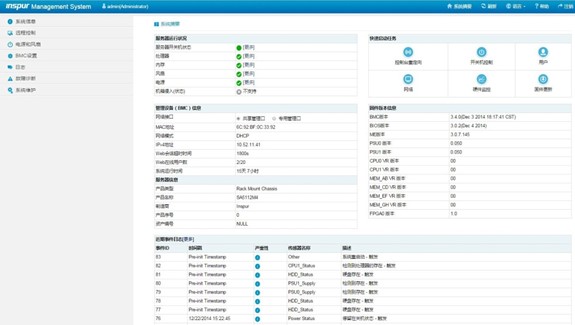
●界面左上角,表示Web界面的名称。
●界面右上角各按钮含义:
-
 点击系统摘要按钮,返回系统摘要页面。
点击系统摘要按钮,返回系统摘要页面。
-
 点击刷新按钮,进行页面刷新。
点击刷新按钮,进行页面刷新。
-
 点击语言按钮,进行语言切换,支持中文和英文。
点击语言按钮,进行语言切换,支持中文和英文。
-
 点击帮助按钮可查询对应页面的帮助信息。
点击帮助按钮可查询对应页面的帮助信息。
-
 点击注销按钮,返回登录界面。
点击注销按钮,返回登录界面。
●界面的左侧是导航树,通过导航树的节点,可选择不同的功能界面。Web界面可实现的功能有,查看总体概况、查看系统信息、远程控制、电源管理、查询事件和日志、实时监控、诊断与定位、系统维护、系统配置等功能。各功能详细介绍,请参考下面章节。
●界面的右侧是详细操作界面。
总体概况
- 点击系统摘要,打开”系统摘要”界面,如下图所示。
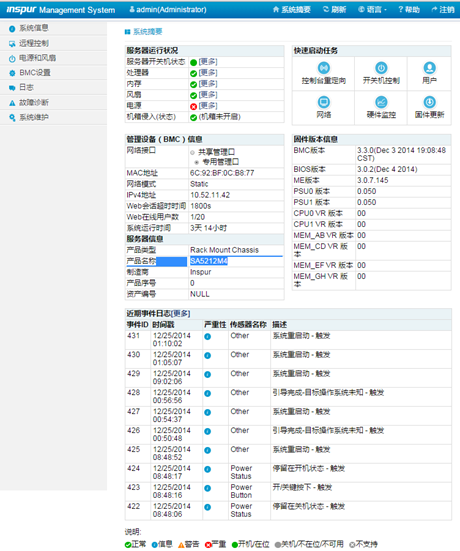
系统信息
在导航树上选择”系统信息”,包含”资产信息”、”硬件监控”、”设备状态”、”BIOS选项”、”FRU信息”五个界面,如下图所示。
-
资产信息: 显示系统的配置信息,包括CPU、内存、PCIE设备、Mac地址信息。
-
硬件监控:显示实时监控信息,包含温度传感器、电压传感器、风扇转速、功率、处理器状态、内存状态、电源模块状态信息。
-
设备状态:显示前置硬盘状态信息。
-
FRU信息:显示FRU信息;

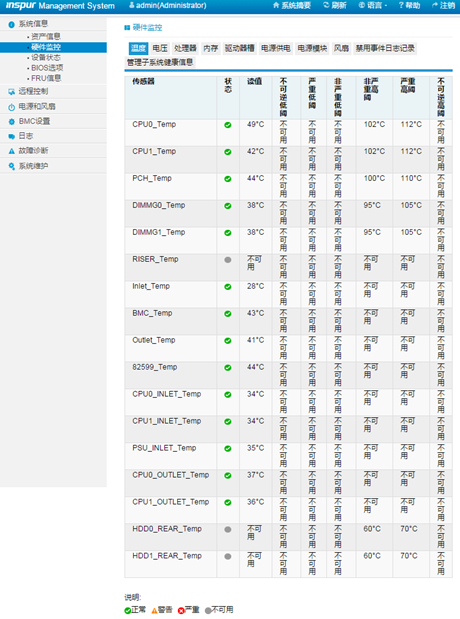
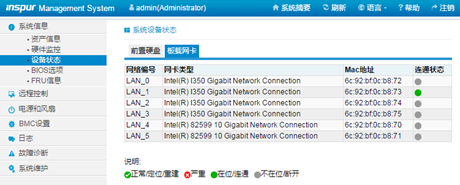
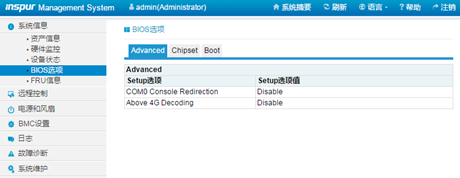
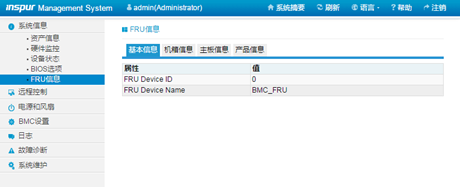
远程控制
- 在导航树上选择”远程控制”,打开远程控制界面,远程控制界面包含”控制台重定向(KVM)”、服务器开关机控制、服务器定位、远程会话设置、虚拟介质设置、鼠标模式设置六个界面,如下图所示。
●控制台重定向(KVM):弹出KVM控制台窗口。
●服务器开关机控制:控制启动、关闭、重启服务器。
●服务器定位:点亮/关闭 定位灯。
●远程会话设置:设置KVM会话加密、媒体加密、虚拟媒体连接方式。
●虚拟介质设置:设置虚拟介质(软盘、光驱、硬盘等)数目。
●鼠标模式设置:设置KVM远程控制台的鼠标工作模式。
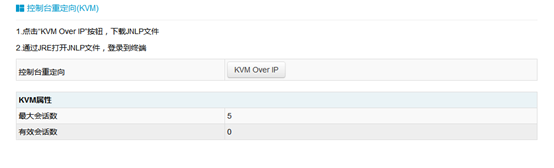
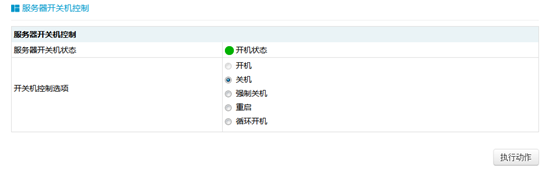
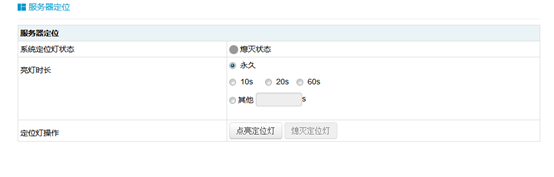
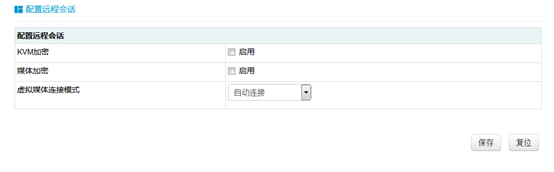

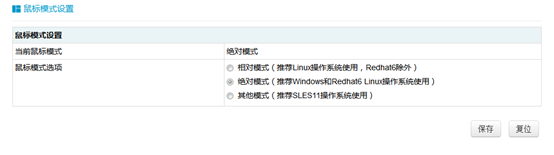
-
电源和散热
在导航树上选择”电源和散热”,打开电源和散热页面,电源和散热页面包含电源监测、电源管理、风扇转速控制两个页面,如下图所示。
●电源监测:包含电源模块在位状态、告警状态、温度、输入功率、输出功率、输入电压、输出电压、输入电流、输出电流、电源模块固件版本信息。
●电源管理:包含电源模块在位状态、当前状态、主备模式切换功能。
●风扇转速控制:包含风扇状态、当前转速信息,以及转速控制功能。
注意:风扇转速控制包含如下几种转速档:
-
低速档:20%左右占空比
-
中速档:50%左右占空比
-
高速档:80%左右占空比
-
全速档:100% 占空比。
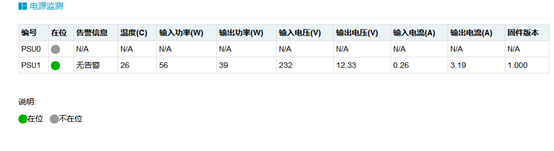
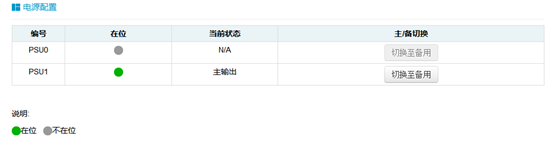
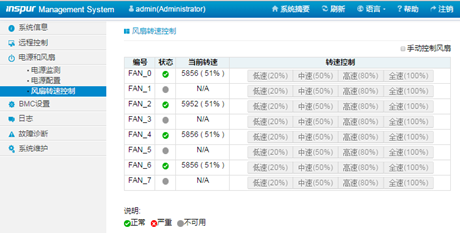
BMC设置
- 在导航树上选择”BMC设置”,打开BMC设置页面,BMC设置包含”BMC 网络”、”服务设置”、”NTP设置”、”SMTP 设置”、”告警管理”、”活动目录设置”、”LDAP/E-Directory”、”用户设置”、”IP访问控制”、”NCSI网卡选择” 10个页面,如下图所示。
●BMC网络:包含配置BMC的网络(静态设置IP、DHCP)、DNS设置、网络接口绑定功能。
●服务设置:对BMC的Web服务、KVM服务、ssh服务、telnet服务等进行配置。
●NTP设置:设置BMC的时间,BMC的时间有两种方式:
-
从NTP服务器同步
-
手动设置时间
●SMTP设置:设置告警相关的SMTP服务器信息。
●告警管理:设置BMC管理模块告警的事件过滤、告警目标等信息。
●活动目录设置:对BMC活动目录进行相关设置。
●LDAP/E-Directory:对BMC的LDAP进行相关设置。
●用户设置:对BMC的用户进行管理,包括添加用户、删除用户、修改密码;
●IP访问控制:配置可访问BMC的IP地址段。
●NCSI网卡选择:包括NCSI网卡切换、NCSI工作模式切换功能。
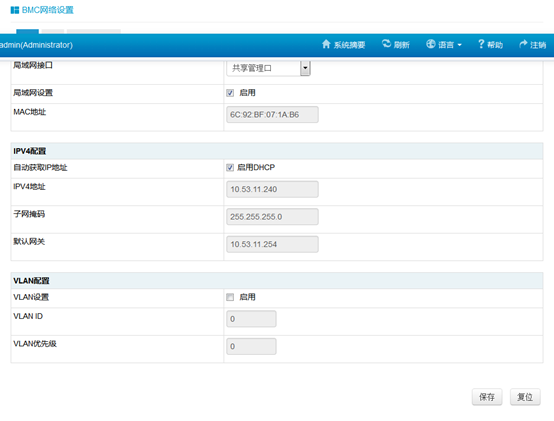
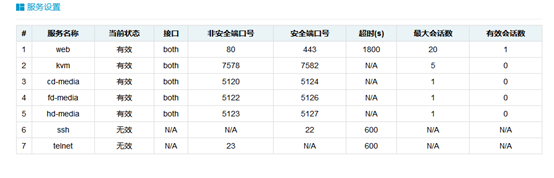
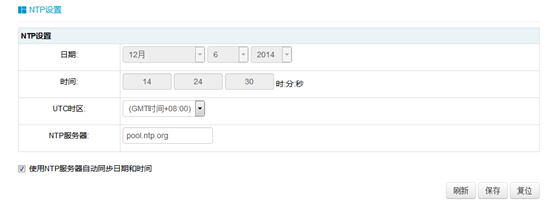
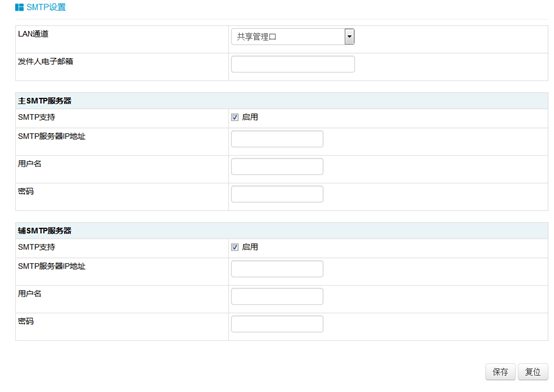
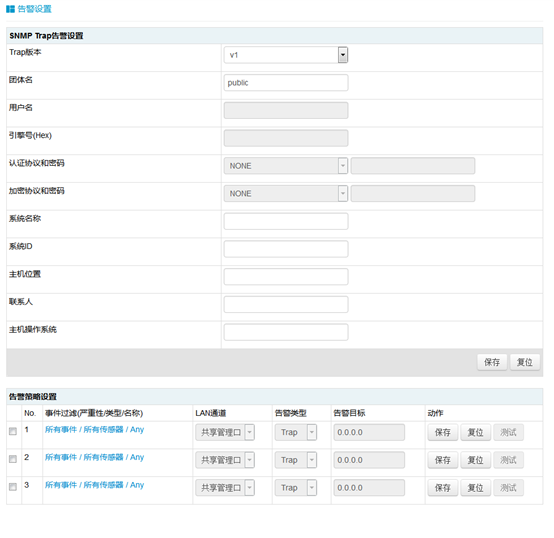
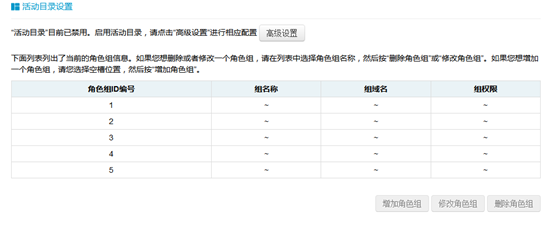
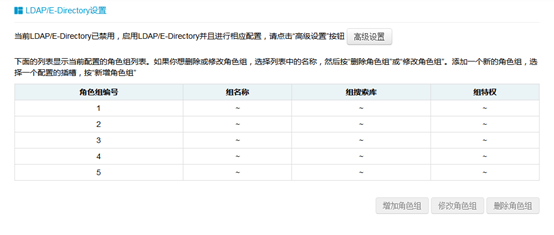
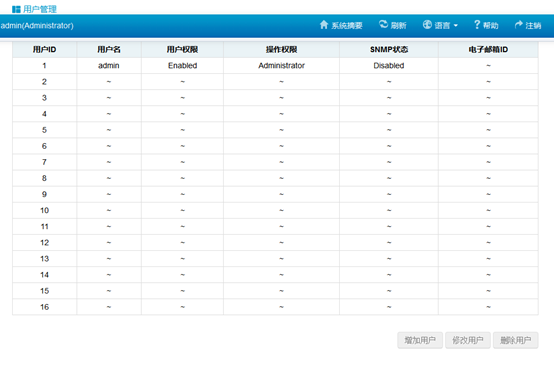
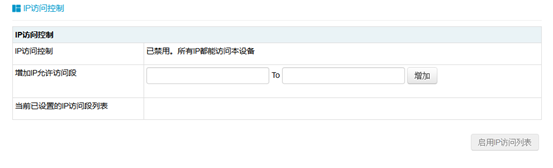
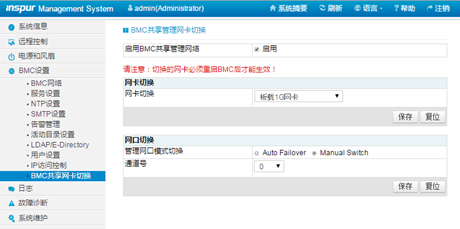
日志
- 在导航树上选择”日志”,打开日志相关页面,包含”系统事件日志”、”BMC系统设计日志”、”黑盒日志”、”事件日志设置”、”BMC系统审计日志设置”四个页面。
●系统事件日志:显示服务器产生各种事件日志。
●BMC系统审计日志:显示BMC的系统日志和审计日志。
●黑盒日志:用于导入故障日志记录。
●事件日志设置:设置BMC日志存储策略:
-
线性策略:日志存储满后会清除重新记录
-
循环策略:日志记录满后会循环记录。
●BMC系统审计日志设置:设置BMC系统审计日志存储的方式、长度等信息。
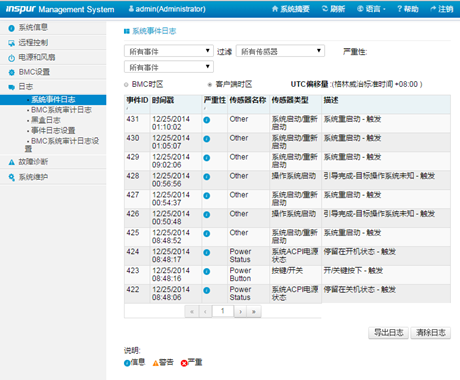
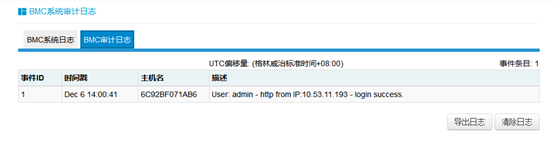
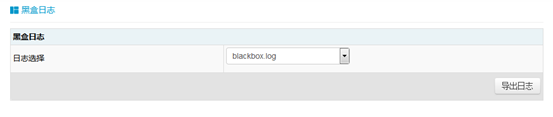
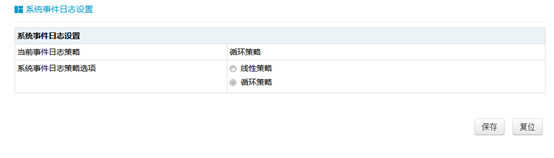
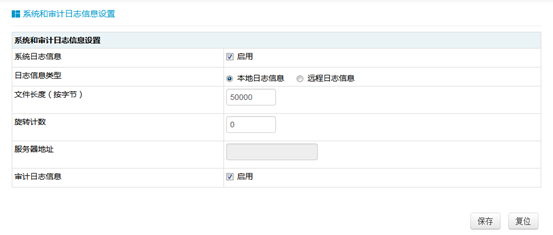
故障诊断
- 在导航树上选择”故障诊断”,打开故障诊断页面,故障诊断页面包含”任务重启”、”上次崩溃屏幕”、”系统开机自检代码”三个页面。如下图所示。
●任务重启:包括重启BMC和重启KVM服务两个功能;
●上次崩溃屏幕:用于捕获系统崩溃时最后一屏幕的信息;
注意:蓝屏只适用于Windows 2008R2、Windows 2012 系统;
●系统开机自检代码:显示系统开机过程中的开机代码。
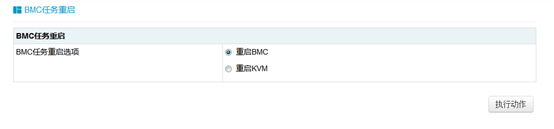
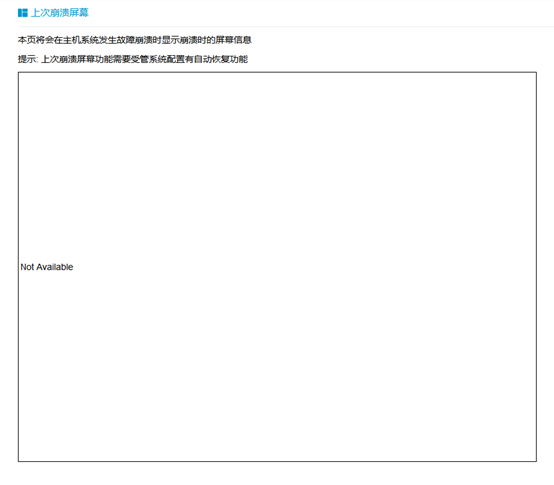
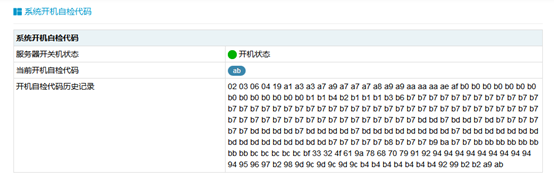
系统维护
在导航树上选择”系统维护”,打开系统维护页面,系统维护页面包含”BMC固件更新”、”BIOS固件更新”、”恢复出厂设置”三个页面,如下图所示。
●BMC固件更新:通过BMC Web界面对BMC FW进行更新;
●BIOS固件更新:通过BMC Web界面对BIOS进行更新;
●恢复出厂设置:恢复BMC的配置到出厂时状态。